
استعمال کرتے ہوئے گوگل ڈرائیو ، آپ Docs، شیٹس، اور سلائیڈیں صرف ایک لنک کے ساتھ ایک ہی وقت میں 100 افراد تک کے ساتھ دستاویزات کا اشتراک کر سکتے ہیں. یہ کیسے کریں کہ یہ کیسے کریں.
شیئر فولڈر، فائلوں، اور گوگل ڈرائیو پر دستاویزات کے لئے کس طرح
Google Drive کے ساتھ، آپ کو براہ راست ایک ای میل ایڈریس کا استعمال کرتے ہوئے فائلوں کا اشتراک کر سکتے ہیں، یا آپ کو صرف دعوت دیتے لنک کو کاپی اور ویب پر اس کا اشتراک کر سکتے ہیں. شیئرنگ کے لیے عمل آپ کو ایک دستاویز یا فائلوں سے بھرا ہوا ایک فولڈر اشتراک کر رہے ہیں کہ آیا ایک ہی ہے.
Google Drive میں ہر دستاویز ڈیفالٹ کے ذریعہ نجی ہے، لیکن آپ کو ایک Google دستاویز ملاحظہ فرما رہے ہیں جب ( ڈاکس ، چادریں ، یا سلائیڈیں )، آپ کو سب سے اوپر دائیں کونے میں ایک بڑے "اشتراک کریں" کے بٹن نظر آئے گا.
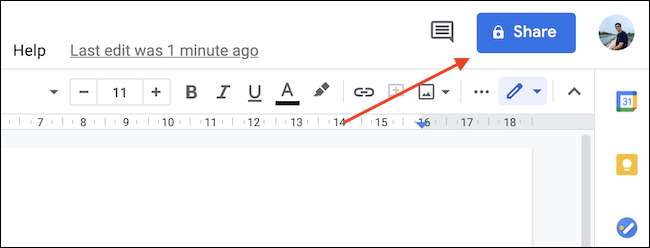
آپ بھی فائل پر دایاں کلک کرکے اور ظاہر ہوتا ہے کو منتخب کر "اشتراک کریں" مینو سے اس کی طرف سے گوگل ڈرائیو کی فائل براؤزر انٹرفیس میں کسی بھی فائل یا فولڈر کا اشتراک کر سکتے ہیں.
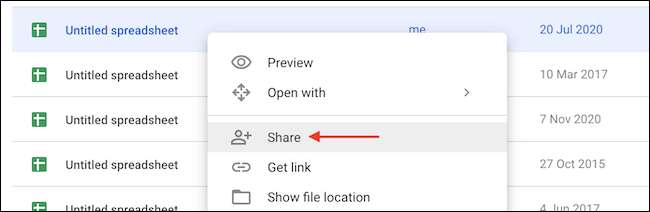
Google کے اشتراک کے مینو کو دو حصوں میں خود الگ کرتا ہے. آپ کو ان کے ای میل ایڈریس کا استعمال کرتے ہوئے کسی کو شامل کرنے کے لئے چاہتے ہیں تو، سب سے اوپر نصف میں "اشتراک کے ساتھ لوگوں اور گروہوں" کے سیکشن کا استعمال کریں.
"لوگوں اور گروہوں میں شامل کریں" کے خانے میں، کے لئے تلاش اور آپ کی ایڈریس بک سے ایک شخص کو شامل کریں (یا صرف ان کے ای میل ایڈریس کا استعمال).
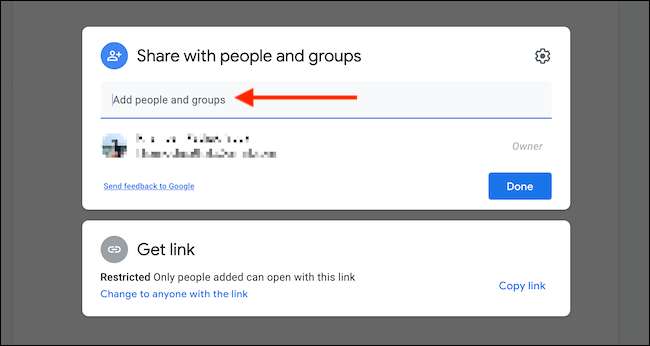
آپ یہاں 100 افراد یا رابطوں تک شامل کر سکتے ہیں. اس کے بعد، اگلے ہر شخص آپ کون سے شامل کرنے کے لئے ڈراپ ڈاؤن میں، ان کے کردار کو منتخب کریں. یہاں ان اختیارات کرتے ہیں ہے:
- ایڈیٹر : اس قول کو شخص پر تبصرہ، اور ترمیم کی دستاویز کے مندرجات کی اجازت دیتا ہے (دستاویز کے حلیفوں کے لئے اس اختیار کو استعمال کریں.).
- تبصرہ : اس شخص مواد کو دیکھنے کے کر سکتے ہیں اور تبصرے شامل .
- ناظرین : اس شخص صرف مواد کو دیکھنے کے کر سکتے ہیں. وہ اس میں ترمیم یا اس پر تبصرہ نہیں کر سکتے.
اس بات کا یقین ہے کہ "لوگ مطلع کریں" کا اختیار چالو حالت میں ہے بنائیں. اس طرح، وہ دستاویز کے بارے میں ایک ای میل موصول ہوں گی جب آپ اس کا اشتراک. اگر آپ چاہتے ہیں ایک اضافی نوٹ شامل کریں، اور اس کے بعد دعوت نامہ بھیجنے کے لئے "بھیجیں" بٹن پر کلک کریں.
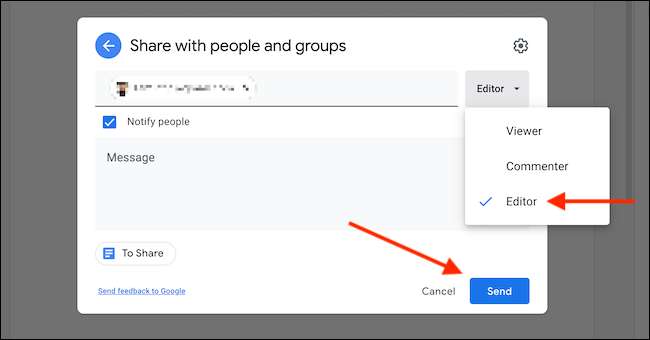
کیا آپ ویب پر کسی کے ساتھ اشتراک کر سکتے ہیں کہ کھیل اشتراک مینو میں "حاصل لنک" کے سیکشن کو تلاش کریں اور کلک کریں ایک لنک کاپی کرنا چاہتے ہیں تو "لنک کے ساتھ کسی کو بدلیں."
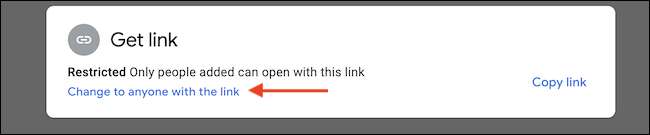
مینو تبدیلیاں، کے ساتھ آپ لنک کا اشتراک کر رہے ہیں جو صارفین کے لئے رسائی کی سطح منتخب کرنے کے لئے ڈراپ ڈاؤن استعمال کرتے ہیں. بنیادی طور پر، لنک کے ساتھ صارف کو قابل فائل دیکھ سکیں گے، لیکن آپ "تبصرہ" یا "ایڈیٹر" کے ساتھ ساتھ کرنے کے لئے ان کی حیثیت کو تبدیل کر سکتے ہیں.

اگلا، آپ کے کلپ بورڈ پر لنک کو کاپی کرنے کے لئے "لنک" کے بٹن (لنک باکس کے ساتھ دیئے گئے ہے) پر کلک کریں، اور پھر فائل یا دستاویز پر واپس جانے کے لئے "ہوگیا" کے بٹن پر کلک کریں.
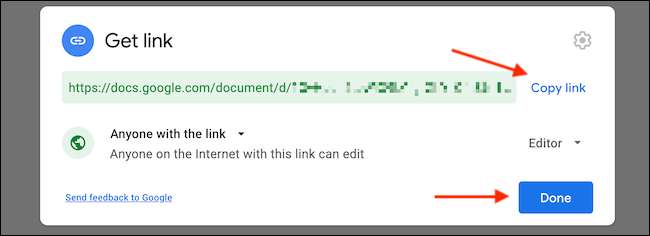
اب آپ انٹرنیٹ پر آپ کو معلوم ہے کسی کے ساتھ لنک کا اشتراک کر سکتے ہیں.
انتباہ: لنک کا اشتراک کرنے کے بارے میں محتاط رہیں. اس لنک کے ساتھ کوئی بھی دستاویز کے مندرجات (ترتیبات ہے کہ آپ کا انتخاب کیا ہے پر منحصر ہے، یا اس میں ترمیم) کو دیکھنے کے لئے قابل ہو جائے گا.
سٹاپ شیئرنگ فولڈرز، فائلیں، اور Google Drive پر دستاویزات کے لئے کس طرح
گوگل کی document- اور فائل شئیرنگ کی خصوصیات عظیم ہیں، لیکن آپ کو یا تو صارفین کے ایک جوڑے کے لئے دستاویز یا فولڈر یا ہٹائیں رسائی کے اشتراک کو روکنے کے لئے چاہتے ہیں کریں گے جب وقت ہو جائے گا. گوگل ڈرائیو آسان اس عمل ہوتا ہے.
سب سے پہلے، دستاویز ٹول بار میں "اشتراک کریں" کے بٹن پر کلک کریں. اس کے بعد، گوگل ڈرائیو میں فائل پر دایاں کلک کریں اور منتخب کریں "اشتراک کریں".
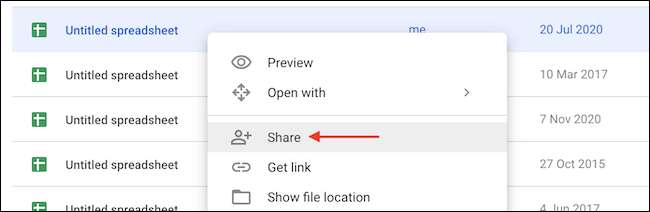
سب کے حصے میں، آپ تمام صارفین کو دستاویز اور ان کے کردار کو رسائی حاصل ہے جو نظر آئے گا. "کردار" ڈراپ ڈاؤن کلک کریں، اور صارف کو دور کرنے کے لئے "ہٹائیں" بٹن کو منتخب کریں. وہ اب کوئی فائل یا فولڈر تک رسائی حاصل ہوگی.
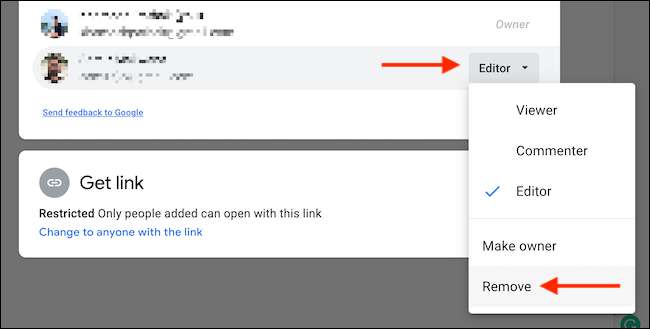
اگر آپ لنک کے اشتراک کی خصوصیت کا استعمال کرتے ہوئے اور اس کو غیر فعال کرنا چاہتے تھے، تو نیچے دیئے گئے "حاصل لنک" کے سیکشن میں آپ کی دستاویز اور نظر میں "اشتراک کریں". "قابو" کا اختیار کرنا لٹکتا اور سوئچ "ایک لنک کے ساتھ کوئی" پر کلک کریں.
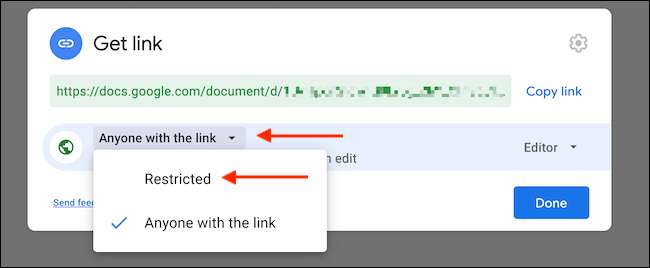
اب، صرف صارفین کے ای میل کا استعمال کرتے ہوئے شامل کیا گیا ہے جو فائل یا فولڈر تک رسائی حاصل ہوگی. باقی ڈیٹا تک رسائی حاصل کرنے کے قابل نہیں ہو گا.
آپ کو تبدیل کرنے کے بعد، "کیا ہوا" بٹن پر کلک کریں.
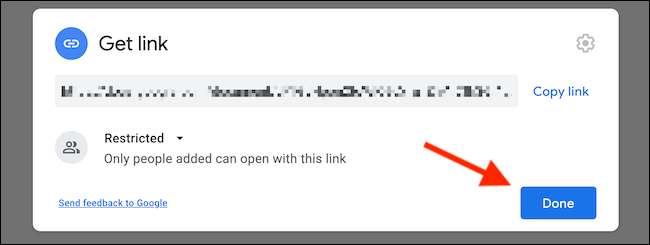
ایک بار جب تمام صارفین کو ہٹا دیا گیا ہے اور لنک اشتراک کو غیر فعال کردیا گیا ہے، فائل یا فولڈر نجی ہونے کے لئے واپس جائیں گے.







